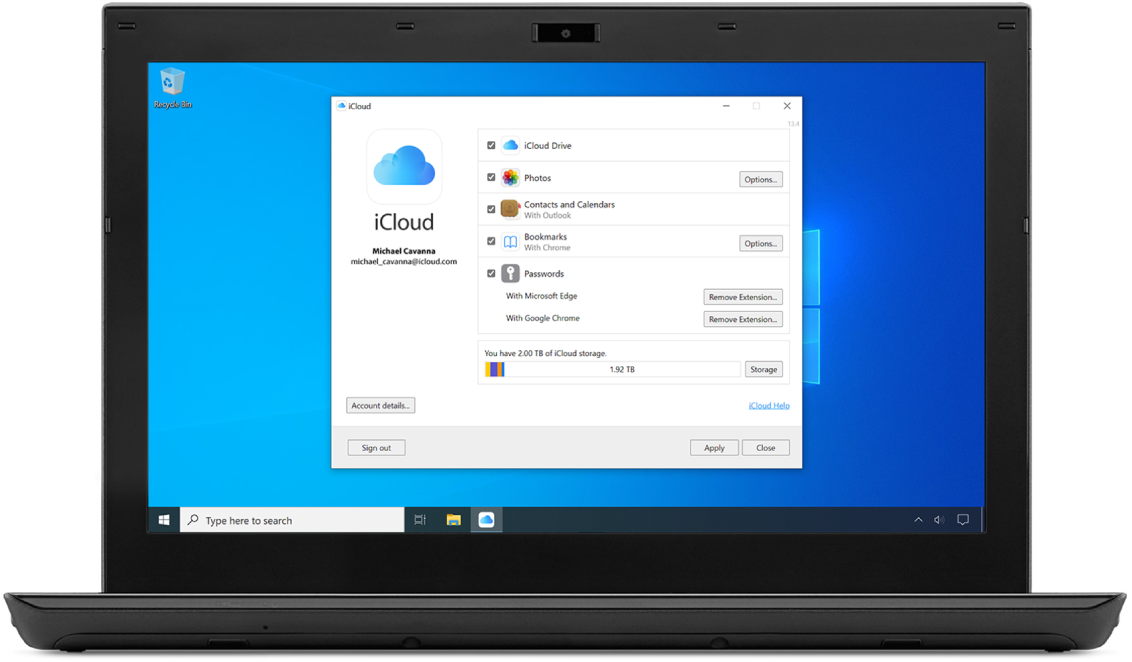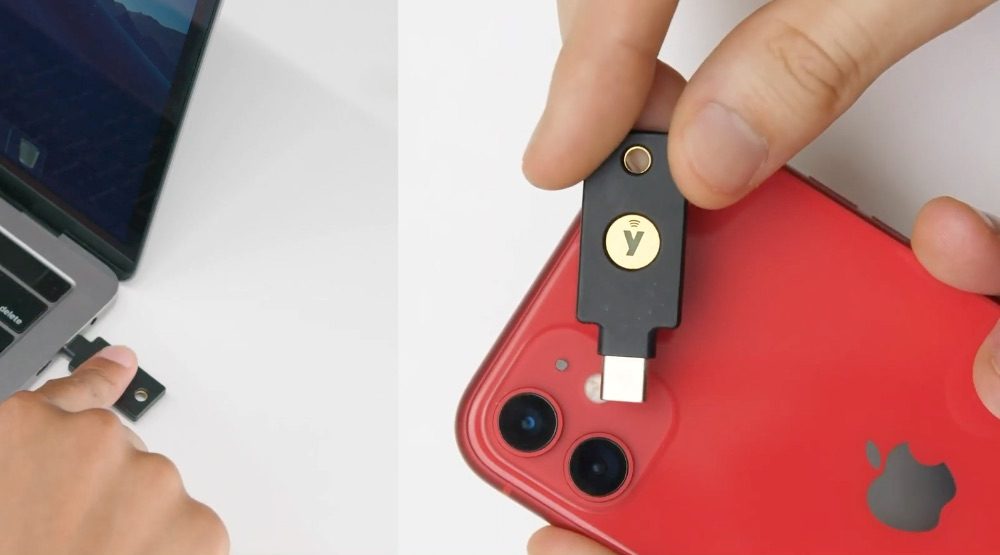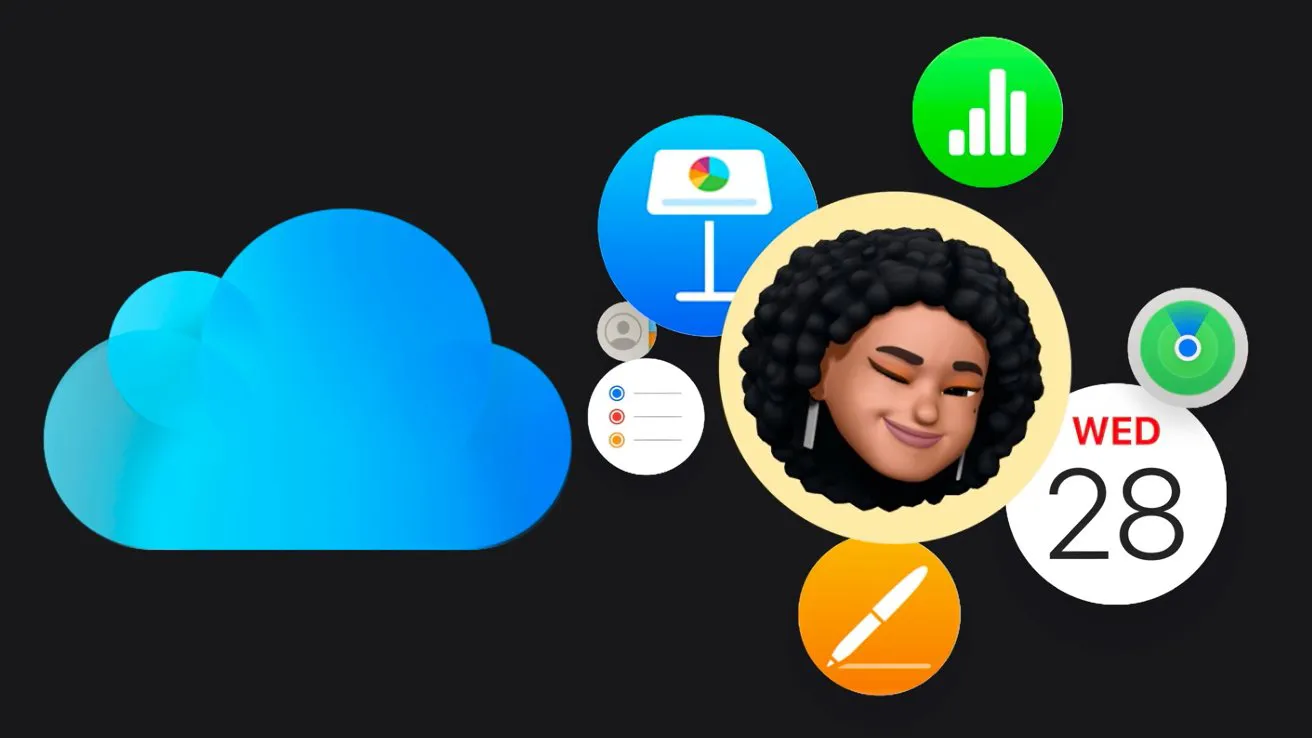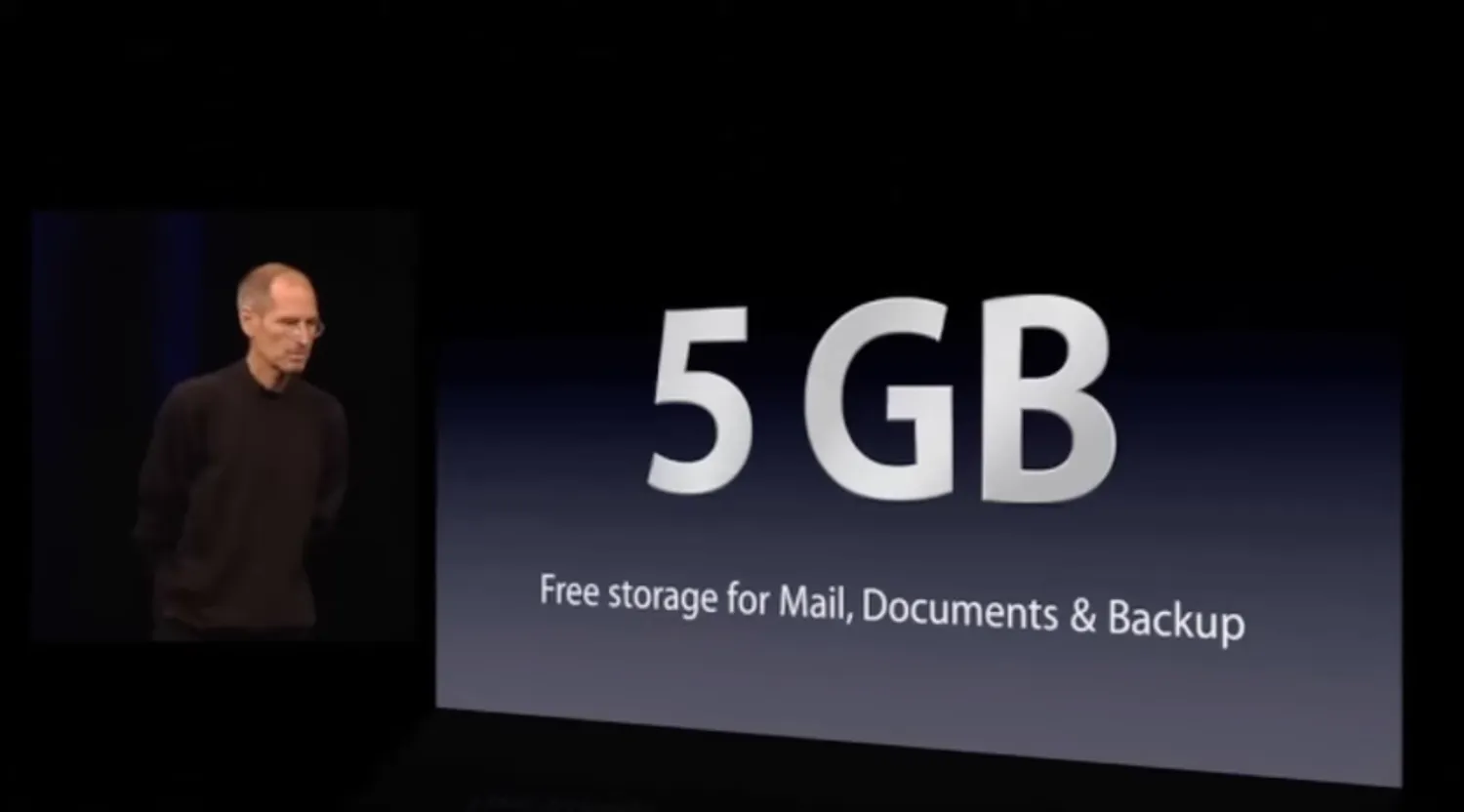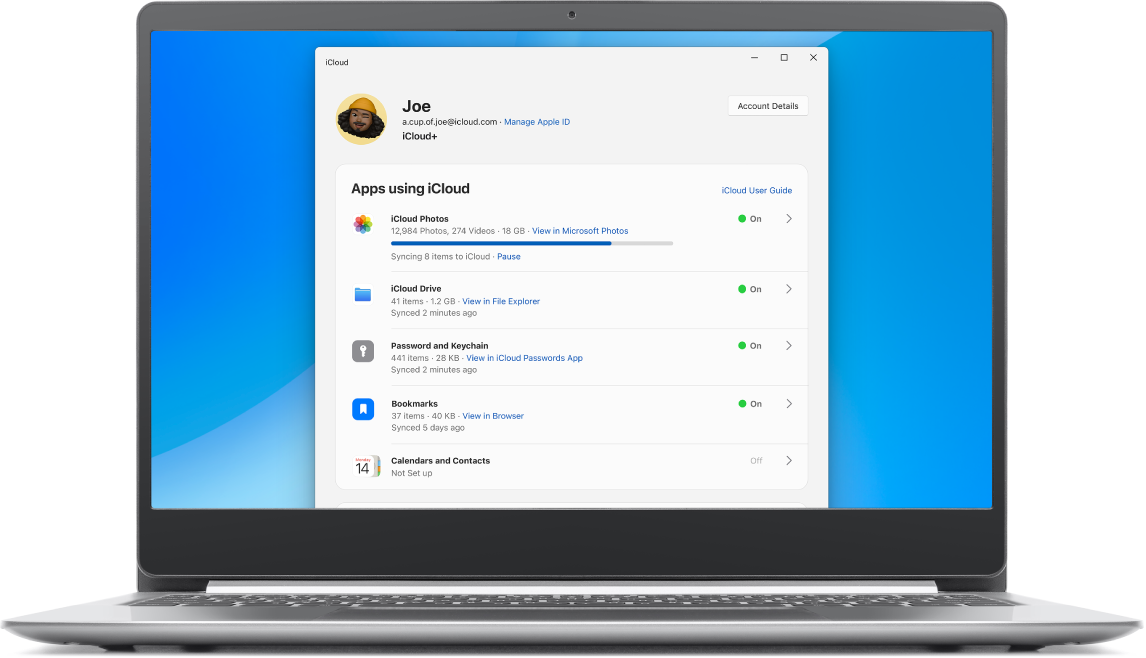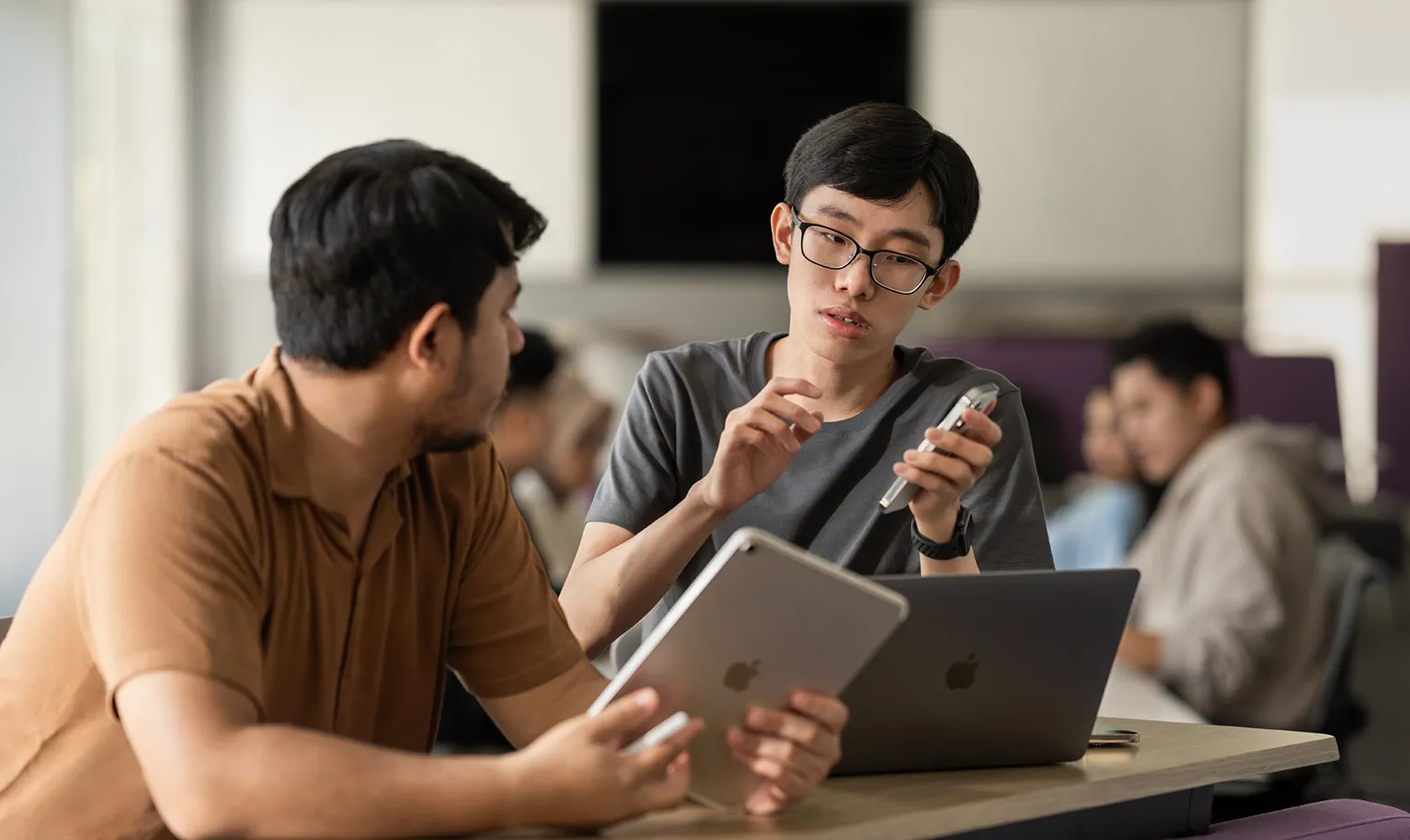Sinds ongeveer een jaar kun je voor je Apple ID fysieke beveiligingssleutels gebruiken. Hierdoor is je Apple-account extra beveiligd tegen inbrekers, omdat je naast je wachtwoord ook een fysieke beveiligingssleutel nodig hebt die je in je Mac, iPhone of iPad steekt om jezelf te verifiëren. Maar voor iPhone-gebruikers die ook een Windows-pc gebruiken, was er een groot nadeel. Zodra je de beveiligingssleutels instelde, kon je geen gebruik meer maken van iCloud voor Windows. Vanaf nu is dat opgelost, waardoor de beveiligingsmethode voor meer gebruikers interessant is.
Beveiligingssleutels nu ook voor iCloud voor Windows
Apple meldt in een bijgewerkt supportdocument dat je iCloud voor Windows 15 nodig hebt om beveiligingssleutels op Windows te kunnen gebruiken. De wijziging in het supportdocument werd opgemerkt door MacRumors. iPhone-gebruikers met een Windows-pc die vanwege de eerdere beperking terughoudend waren met het instellen van beveiligingssleutels, kunnen dat nu dus wel doen. Zorg er wel voor dat je de meest recente versie van iCloud voor Windows nodig hebt. Zorg ervoor dat je versie 15 of nieuwer hebt.
Met de wijziging is één van de nadelen van de beveiligingssleutels komen te vervallen. Toch is er nog wel een aantal zaken waar je rekening mee moet houden:
- Als je al je beveiligingssleutels en vertrouwde apparaten kwijt raakt, is het niet meer mogelijk om in je account te komen.
- Toestellen die niet de benodigde software-update kunnen draaien, worden automatisch uitgelogd op het Apple ID en zijn niet meer met dat account te gebruiken.
- Apple ID’s voor kinderen en beheerde accounts (bijvoorbeeld van bedrijven) worden niet ondersteund.
- Inloggen op een Apple Watch, Apple TV of HomePod, vereist altijd een iPhone of iPad die geschikt is voor beveiligingssleutels.
- Een Apple Watch die is ingesteld en gekoppeld met een iPhone van een familielid (bijvoorbeeld de Apple Watch van een kind met de iPhone van een ouder via Gezinsconfiguratie), wordt niet ondersteund.
Onthoud dat je minimaal twee geschikte beveiligingssleutels nodig hebt om de functie te kunnen activeren. Je kunt diverse beveiligingssleutels gebruiken, waaronder die van YubiKey en FEITIAN. Hieronder vind je twee geschikte modellen van YubiKey.
Taalfout gezien of andere suggestie hoe we dit artikel kunnen verbeteren? Laat het ons weten!
Het laatste nieuws over Apple van iCulture
- Game over voor Mythic Quest: langlopende Apple TV+ serie stopt plotseling (maar met een nieuw einde) (15-04)
- Weekend kijktips: Doctor Who, Friends & Neighbors, Black Mirror en meer (12-04)
- Apple TV+ vanaf nu via Amazon Prime Video af te sluiten in Nederland (met een flinke korting) (09-04)
- Wanneer werkt Apple Intelligence in het Nederlands? Dit is wat we nu weten (07-04)
- Weekend kijktips: Number One on the Call Sheet, Banger, The Operative en meer (05-04)
iCloud
Alles over iCloud, de online opslagdienst van Apple waarmee je apps kunt synchroniseren en bestanden kunt opslaan. Maar iCloud biedt meer dan alleen online opslag en synchronisatie. Met de betaalde iCloud+ dienst krijg je extra functies, zoals het verbergen van je e-mailadres en privédoorgifte. Je kunt 5GB tot 12TB iCloud-opslag krijgen. Al onze belangrijke informatie over iCloud op een rijtje!

- Alles over iCloud
- iCloud+, de betaalde versie van iCloud met extra functies
- Alles over iCloud Drive
- Storing bij iCloud? Zo vraag je de status op
- Documenten synchroniseren in iCloud
- iCloud Fotobibliotheek gebruiken
- iCloud Muziekbibliotheek gebruiken
- Beveiliging van iCloud-gegevens
- iCloud-opslagruimte delen met gezin
- iCloud-account beheren
- iPhone en iPad backuppen op iCloud
- iCloud-sleutelhanger voor opslaan van wachtwoorden
- Gezinswachtwoorden in iCloud-sleutelhanger
- Privédoorgifte in iCloud: veiliger browsen
- iCloud-opslag uitbreiden (prijzen en meer)